

如何重置 Windows 11 默认电源计划
source link: https://www.sysgeek.cn/windows-11-reset-default-power-plan/
Go to the source link to view the article. You can view the picture content, updated content and better typesetting reading experience. If the link is broken, please click the button below to view the snapshot at that time.


Windows 的许多功能取决于其电源使用情况。您可以设置电源模式以实现最佳性能、节电以延长电池使用时间,或根据不同的自定义设置选择介于两者之间的电源计划。
如果您调整过 Windows 11 的电源或显示设置,或者创建过自定义电源计划,过一段时间后可能想要将 Windows 11 的电源计划重置为默认设置。本文将介绍如何重置 Windows 11 的默认电源计划。
推荐阅读:Windows 11 效率模式简介及使用
重置 Windows 11 默认电源计划
电源计划可以通过配置硬件和系统设置来控制 Windows 计算机的能源消耗。例如,可以调整睡眠模式和屏幕亮度设置,以满足您一整天的使用需求。
有时,在多次调整电源计划设置后,可能希望从零开始。在 Windows 11 上,重置电源计划非常简单:
1使用 Windows + R 快捷键打开「运行」- 执行 control 打开「控制面板」。
2打开「系统和安全」-「电源选项」- 找到想要恢复的电源计划,然后选择其旁边的「更改计划设置」选项。
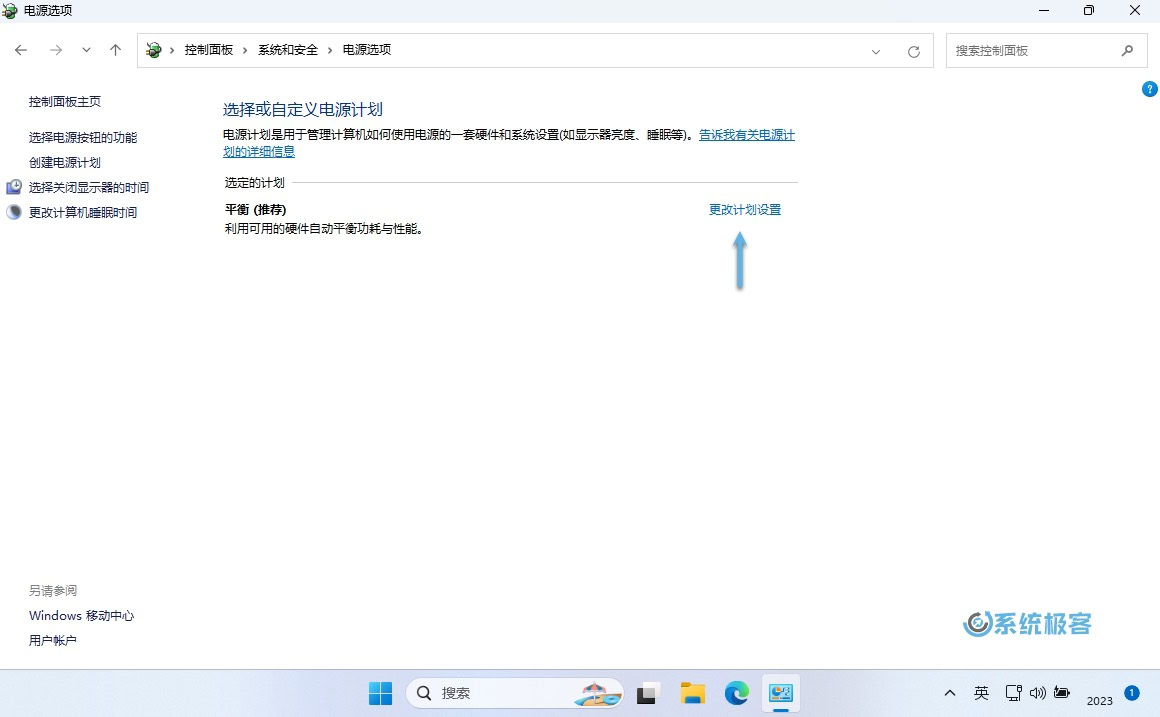
3点击「还原此计划的默认设置」选项 – 当验证消息出现时,点击「是」按钮进行确认。
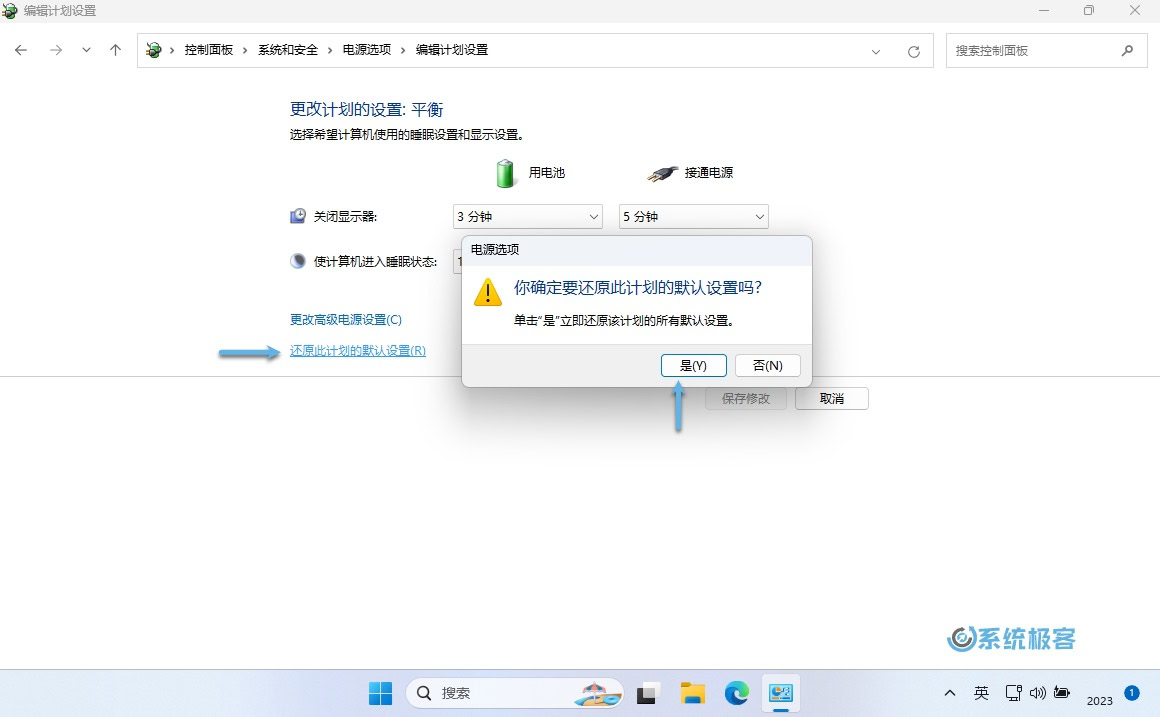
4或者,点击「更改高级电源设置」按钮 – 在弹出的「电源选项」窗口中点击「还原计划默认值」按钮 – 当验证消息出现时,点击「是」按钮进行确认。
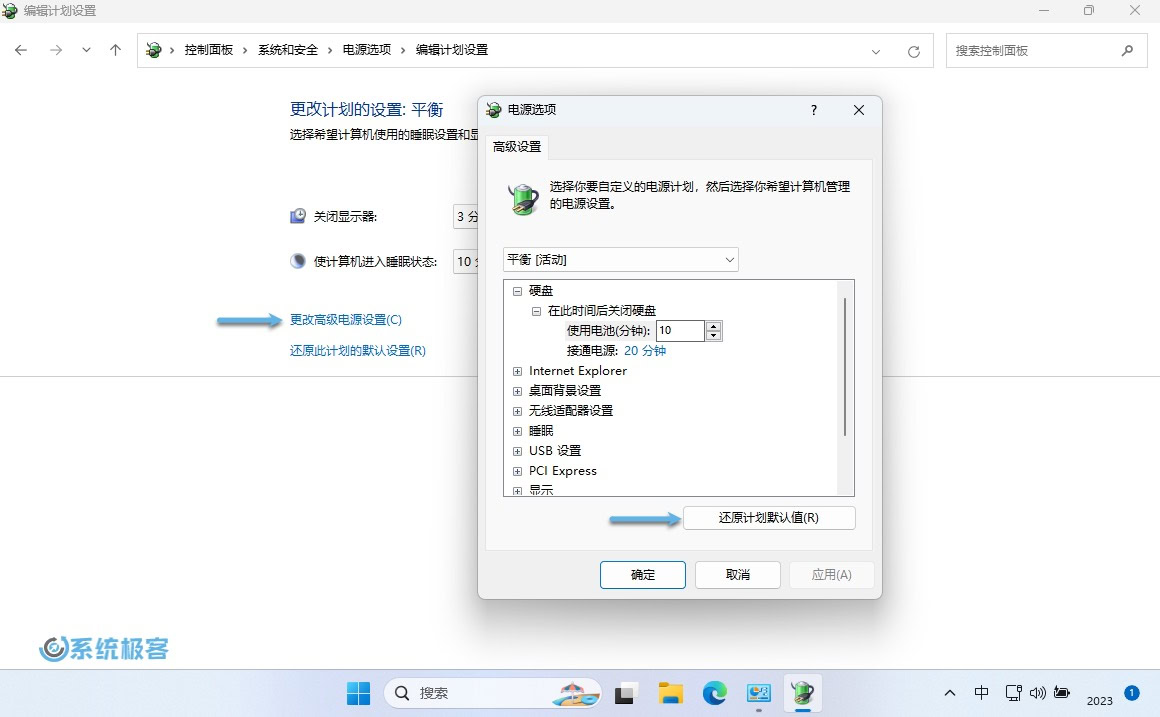
使用命令行重置当前电源计划
还可以使用 PowerShell 或「命令提示符」将 Windows 11 的当前电源计划恢复为默认设置:
1右键点击「开始」菜单 – 选择并打开「终端管理员」。
2运行以下命令:
powercfg -restoredefaultschemes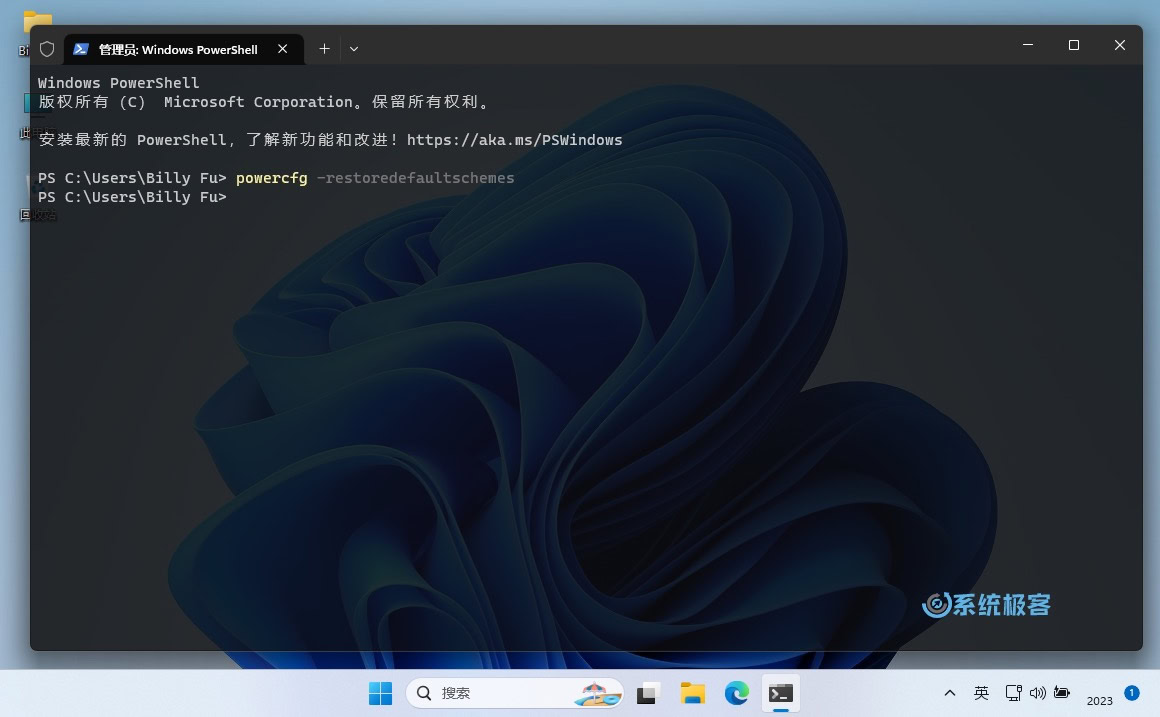
上述命令会将当前电源计划重置为默认设置。
如果您对电源计划的设置进行过更改,又需要从头开始。可以按照上述步骤重置 Windows 11 上的默认电源计划,并重新开始。
Recommend
About Joyk
Aggregate valuable and interesting links.
Joyk means Joy of geeK